Howto: Stacking mehrerer Switches (am Beispiel S3910-48TS vom Hersteller FS)
Ein Stack aus Switches anlegen
HowTo
Am Beispiel der Switches der Serie S3910 von FS
Manche Hersteller bieten Switches an die stackable sind. Dahinter verbirgt sich die Möglichkeit, mehrere Switches als ein logisches Gerät zu verwenden und zu verwalten.
Ermöglicht wird dies durch die Virtualisierung eines übergeordneten Switches. Alle gestackten Switches können über das Interface als ein Switch konfiguriert werden.
Es bietet sich an, für die Verbindung unter den Switches 10Gbit Ports zu verwenden.
Konfiguriert werden die Switches für das stacking im standalone-Modus.
1. Ersten Switch anschalten und über einen beliebigen Port verbinden
2. Webinterface aufrufen
3. Telnet aktivieren und Telnet Passwort vergeben
4. mit Telnet auf den Switch verbinden
C:\Users\user>telnet 192.168.1.1
User Access Verification
Username:admin
Password:**********
FS#enable // aktiviert die Bearbeitung mit erhöhten Berechtigungen
FS#config // aktiviert die globale Konfiguration
Enter configuration commands, one per line. End with CNTL/Z.
FS(config)#hostname sw1 // Hostname des verbundenen Switches ändern in 'sw1'
sw1(config)#switch virtual domain 100 // legt die virtuelle Umgebung an
sw1(config-vs-domain)#switch 1 // nummeriert den Switch für die Virtualisierung
sw1(config-vs-domain)#switch 1 priority 230 // legt die Prio des Switches fest
sw1(config-vs-domain)#switch crc errors 10 time 20 // Fehlertoleranz
sw1(config-vs-domain)#exit // zurück in die globale Konfiguration
sw1(config)#vsl-port // aktiviert die Konfiguration für die Stacking-Ports
sw1(config-vsl-port)#port-member interface te0/51
sw1(config-vsl-port)#port-member interface te0/52 // legt die Ports fest, die für das Stacking benutzt werden (hier die TenGigabitEthernet 51 + 52)
sw1(config-vsl-port)#exit // zurück in die globale Konfiguration
sw1(config)#exit // zurück zum Switches
sw1#switch convert mode virtual // aktiviert jetzt den Stacking-Modus
Switch startet neu
5. mit dem nächsten Switch verbinden (vorher die Verbindung mit dem ersten Switch trennen)
C:\Users\user>telnet 192.168.1.1 //die Switches haben im Werkszustand alle die selbe IP
User Access Verification
Username:admin
Password:**********
FS#enable
FS#config
Enter configuration commands, one per line. End with CNTL/Z.
FS(config)#hostname sw2 //Hostname 'sw2' vergeben
sw2(config)#switch virtual domain 100
sw2(config-vs-domain)#switch 2 //Nummer 2 im Stack
sw2(config-vs-domain)#switch 2 priority 220 //Prio bei jedem Switch -10
sw2(config-vs-domain)#switch crc errors 10 time 20
sw2(config-vs-domain)#exit
sw2(config)#vsl-port
sw2(config-vsl-port)#port-member interface te0/51
sw2(config-vsl-port)#port-member interface te0/52
sw2(config-vsl-port)#exit
sw2(config)#exit
sw2#switch convert mode virtual
Switch startet neu
6. mit dem dritten Switch verbinden
C:\Users\user>telnet 192.168.1.1
User Access Verification
Username:admin
Password:**********
FS#enable
FS#config
Enter configuration commands, one per line. End with CNTL/Z.
FS(config)#hostname sw3
sw3(config)#switch virtual domain 100
sw3(config-vs-domain)#switch 3
sw3(config-vs-domain)#switch 3 priority 210
sw3(config-vs-domain)#switch crc errors 10 time 20
sw3(config-vs-domain)#exit
sw3config)#vsl-port
sw3(config-vsl-port)#port-member interface te0/51
sw3(config-vsl-port)#port-member interface te0/52
sw3(config-vsl-port)#exit
sw3(config)#exit
sw3#switch convert mode virtual
Switch startet neu
7. mit dem letzten Switch verbinden
C:\Users\user>telnet 192.168.1.1
User Access Verification
Username:admin
Password:**********
FS#enable
FS#config
Enter configuration commands, one per line. End with CNTL/Z.
FS(config)#hostname sw4
sw4(config)#switch virtual domain 100
sw4(config-vs-domain)#switch 4
sw4(config-vs-domain)#switch 4 priority 210
sw4(config-vs-domain)#switch crc errors 10 time 20
sw4(config-vs-domain)#exit
sw4(config)#vsl-port
sw4(config-vsl-port)#port-member interface te0/51
sw4(config-vsl-port)#port-member interface te0/52
sw4(config-vsl-port)#exit
sw4(config)#exit
sw4#switch convert mode virtual
Switch startet neu
8. die Stacking-Ports verbinden (und zusammen neu starten):

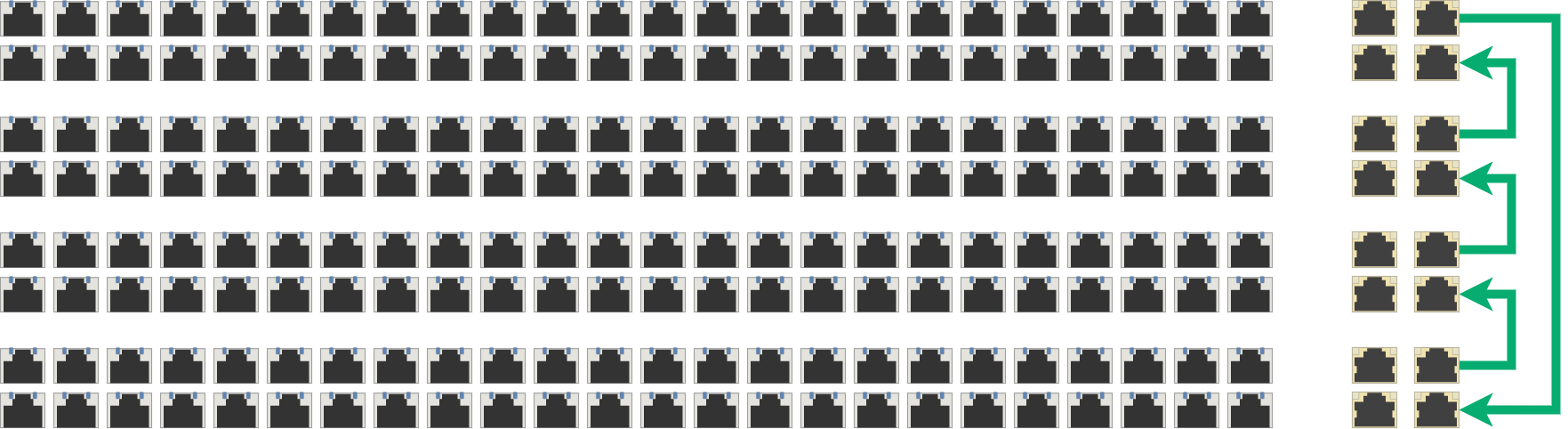
Verwendet werden die Ports die mit Telnet konfiguriert wurden. Es handelt sich in diesem Beispiel um die äußersten SFP-Ports. Werden andere Ports verwendet als die konfigurierten, sind die 4 Switches einzeln als Schleife/Loop verbunden. Wenn andere Netzwerke verbunden sind, werden diese zusammenbrechen.
Beim Login im Webinterface ist schon zu bemerken das dieser virtuelle Switch beim ersten Login wieder die Standard-Logindaten abfragt und zum Ändern des Passwortes auffordert so als hätte man einen neuen Switch das erste Mal in Betrieb. Die Switches sind erfolgreich gestacked und lassen sich jetzt im Webinterface unter einer IP konfigurieren.
Quellen s. weiter unten
Stand: 01/2023
Diese Tipps dienen als knowledgebase zur internen Nutzung. Es steht natürlich jedem frei, dieses Wissen auf eigene Gefahr anzuwenden. Wir empfehlen, den Rat Ihres Netzwerk-Administrators einzuholen, oder uns mit der Lösung Ihres Problems zu beauftragen. Verwendete Markennamen und Warenzeichen sind Namen/Eigentum der jeweiligen Firmen/Hersteller.
Über ein paar liebe Worte und ⭐️⭐️⭐️⭐️⭐️ in unserer Google-Bewertung freuen wir uns, wenn Dir dieser Beitrag gefällt und vielleicht sogar weiterhilft. Einfach hier klicken.